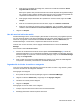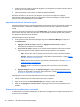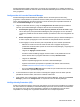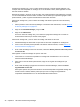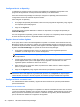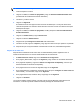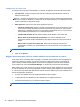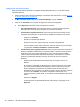HP ProtectTools Getting Started - Windows 7 and Windows Vista
Para registrar una escena desde el Asistente de pasos iniciales:
1. En la página de Rostros del asistente, haga clic en Avanzada, y luego configure la seguridad
adicional. Para obtener más información, consulte
Configuración de usuario avanzada
en la página 42.
2. Haga clic en Aceptar.
3. Haga clic en Inicio o si ha registrado escenas previamente, haga clic en Registrar una nueva
escena.
4. Si no seleccionó ninguna opción de seguridad adicional, se le pedirá que seleccione una opción
de seguridad adicional. Siga las instrucciones que aparecen en pantalla y luego haga clic en
Siguiente. Para obtener más información, consulte
Configuración de usuario avanzada
en la página 42.
5. Haga clic en el icono de la Cámara y luego siga las instrucciones que aparecen en la pantalla
para registrar su escena.
Siga las instrucciones que aparecen en la pantalla y asegúrese de mirar su imagen mientras se
capturan las escenas.
6. Haga clic en Siguiente.
7. Haga clic en Finalizar.
También puede registrar escenas desde el panel de control de Security Manager:
1. Abra el panel de control de Security Manager. Para obtener más información, consulte
Apertura
de Security Manager en la página 27.
2. En Mis inicios de sesión, haga clic en Credential Manager y luego en Rostro.
3. Haga clic en Avanzada y luego configure la seguridad adicional. Para obtener más información,
consulte
Configuración de usuario avanzada en la página 42.
4. Haga clic en Aceptar.
5. Haga clic en Inicio o si ha registrado escenas previamente, haga clic en Registrar una nueva
escena.
6. Si no seleccionó ninguna opción de seguridad adicional, se le pedirá que seleccione una opción
de seguridad adicional. Siga las instrucciones que aparecen en pantalla y luego haga clic en
Siguiente. Para obtener más información, consulte
Configuración de usuario avanzada
en la página 42.
7. Haga clic en el icono de la Cámara y luego siga las instrucciones que aparecen en la pantalla
para registrar su escena.
Siga las instrucciones que aparecen en la pantalla y asegúrese de mirar su imagen mientras se
capturan las escenas.
Para obtener más información, consulte la ayuda del software Face Recognition haciendo clic en el
icono de ? azul en la parte superior derecha de la página de Inicio de sesión mediante
reconocimiento de rostros.
Mis inicios de sesión 41